编辑excel表格时,我们会根据要求将不同单元格中的数字文本进行合并,方便显示和查看 , 这该如何操作呢?下面经验啦就给大家演示具体操作,一起来看!
Excel如何合并文本数字到同一单元格?
1、首先打开excel表格文档,然后建立了一个示例,如图 。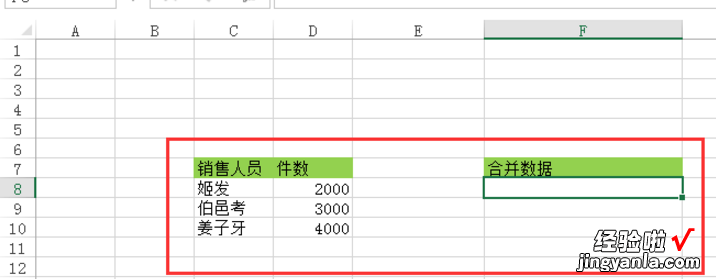
2、然后使用第一种方法,使用与号 (&) 运算符 , 输入=C8&\\\”销售\\\”&D8&\\\”件\\\”即可,如图 。

3、使用第二种方法,输入=C9&\\\”销售\\\”&TEXT(D9,\\\”0\\\”)&\\\”件\\\”,使用TEXT也可以将数字转换为文本,然后组合 。
【经验啦教你合并Excel中不同单元格文字,这些方法够用了】

4、还可以使用第三种方法,输入=CONCATENATE(C10,\\\”销售\\\”,D10,\\\”件\\\”),直接就显示了,如图 。

5、输入公式的时候 , excel软件一般都有提示,如图 。输入=CON的时候 , 系统已经就有提示了 。

6、如果数据较多,直接按住单元格下方的小实点,下拉就能复制一样的单元,如图 。
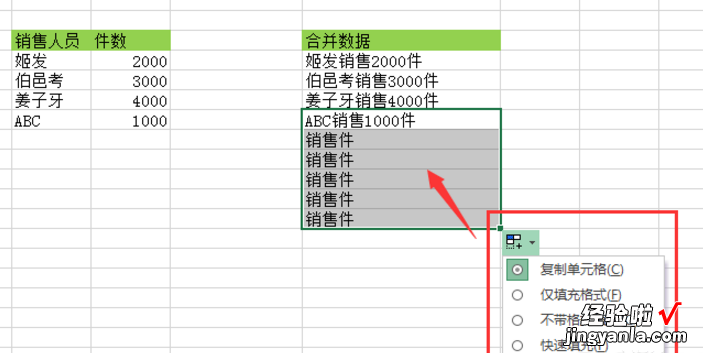
按照以上方法,我们就可以将excel中数字文本合并到一个单元格了,大家可以试试 。
